
WindowsユーザーがMacで文字を入力中に「delete」ボタンを押したとき、自分が思ってもいなかった文字が削除されて困惑してしまうことが少なくありません。
Macでは「delete」キーを押すとカーソルの左側(前)の文字が消えてしまうという、Windowsユーザーには慣れない動作が起こってしまいます。
カーソルの右側(後ろ)の文字の消し方が分からずに、わざわざカーソルを消したい文字の右端まで移動させたり、消したい文字列を選択してから消している…という方は、ぜひこの機会に「delete」キーを使って右側の文字を消す方法を覚えてみてくださいね。
Mac操作情報
Macbookをスリープにさせない設定方法|マック初心者向け
Macって難しくて悩んでしまう…
そんなお悩み、当教室のレッスンで一気に解決できます。
✔ 基本操作からしっかり学べる
✔ 「見てマネするだけ」で自然と覚えられる
✔ わからないところはすぐ質問できるから安心
文字を読むのが苦手でも大丈夫。
「実践重視のレッスン」+「元パソコンが苦手だった講師のサポート」で、着実に「感覚としてMacに慣れていく」ようになります。
詳細は下記をご覧ください。
Macのdeleteキーはどこにある?
Macのdeleteキーはキーボートの右上に配置されています。
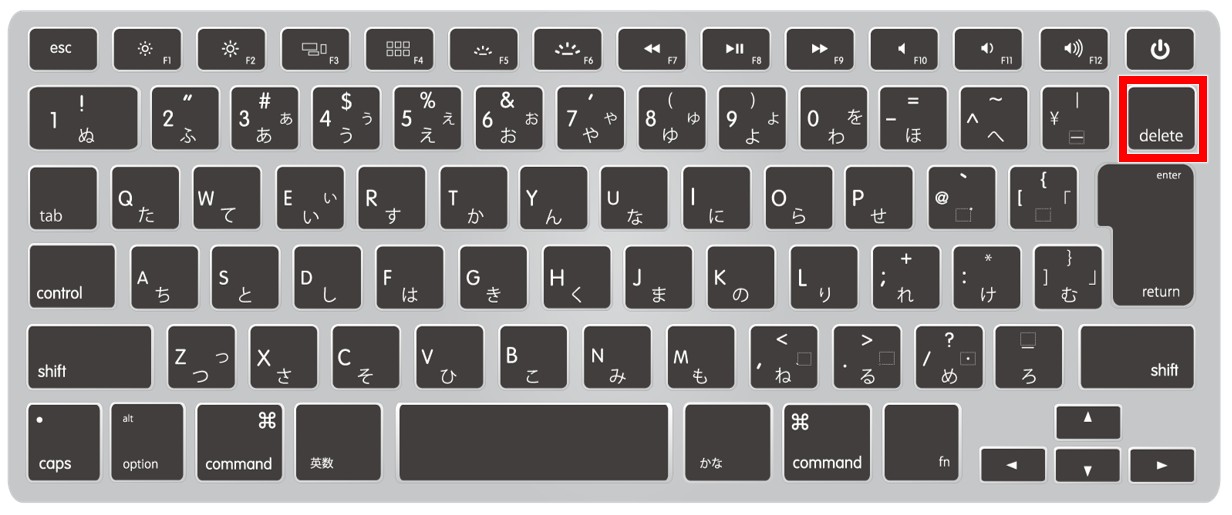
「delete」キーを押すと左側の文字が消えてしまう
Windowsユーザーの多くがMacで「delete」キーを使った時に戸惑ってしまうのがこの現象です。
Macでは「delete」キーを押すと、カーソルの左側の文字が消えてしまいます。
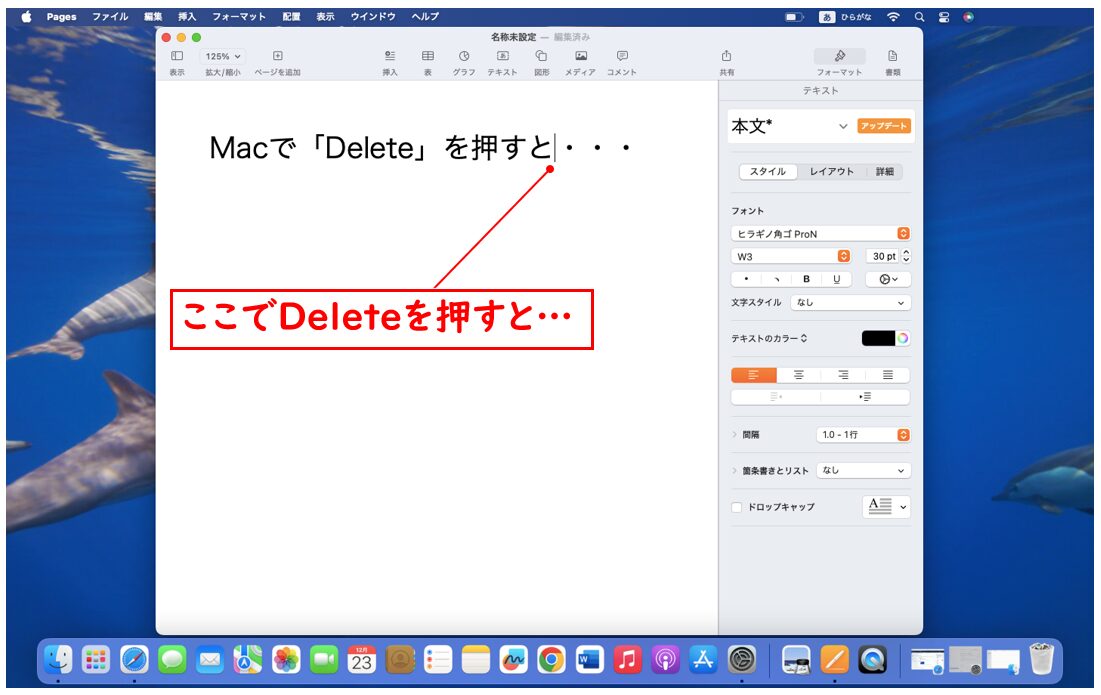
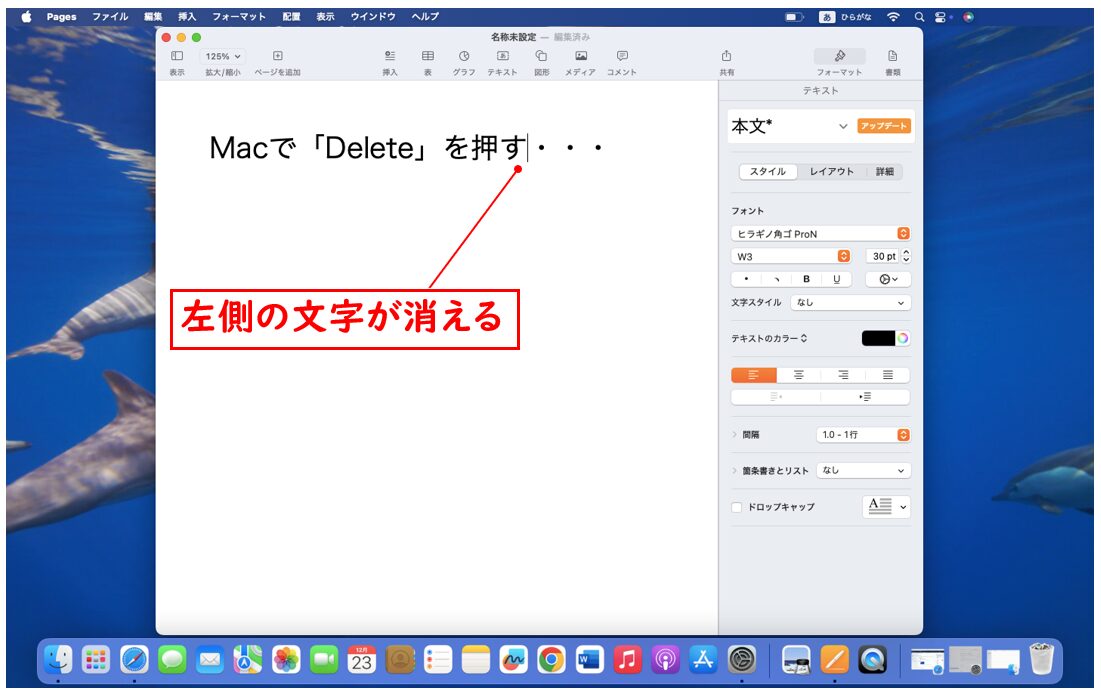
結論から言うと、外部キーボードの使用やツールをインストールしたりなどしない限り、Macのキーボード上に文字の右側を消すことができる単体のキーはありません。
Macでは「delete」キーを押すとカーソルの左側の文字が消える仕組みになっています。
つまり、Windowsの「BackSpace」キーと同じ役割をするのが、Macの「delete」キーなんですね。
Windowsと同じ感覚で使用してしまうと、消えてほしくない文字が消えてしまうので注意が必要です。
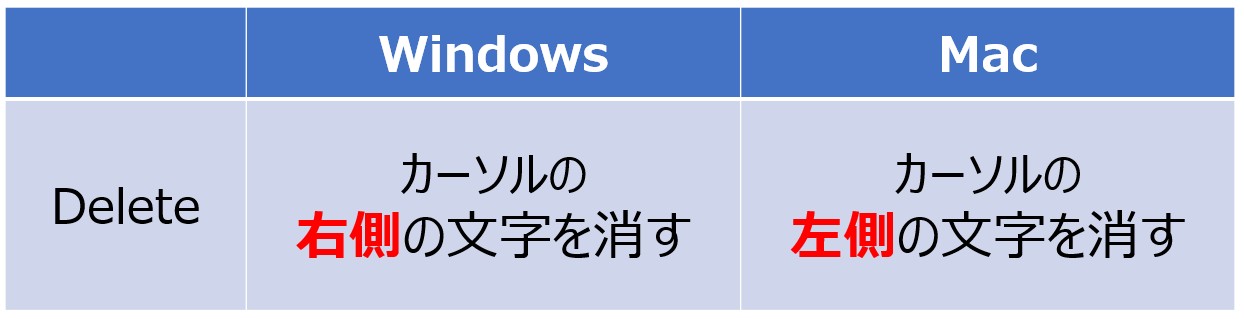
Mac(マック)の操作って難しいです…
そんなMac(マック)が苦手な方に操作のコツをまとめたページを用意しました。
「パソコン教室パレハのLINE友達登録」(無料)で「パソコンに役立つ豪華15大特典」をお送りしております。
Mac(マック)の操作はもちろん、パソコンが苦手な方に役立つ特典を15個ご用意しております。
良かったら下記からご登録ください。
カーソルの右側の文字を消す方法
ただ、文字側の文字を削除する方法がないわけではありません。
Macで右側の文字を削除したい場合は、複数のキーを組み合わせた、ショートカットキーで実行することができます。
方法① 「fn」+「delete」
「fn」を押しながら、「delete」を押します。これで右側の文字を削除することができます。
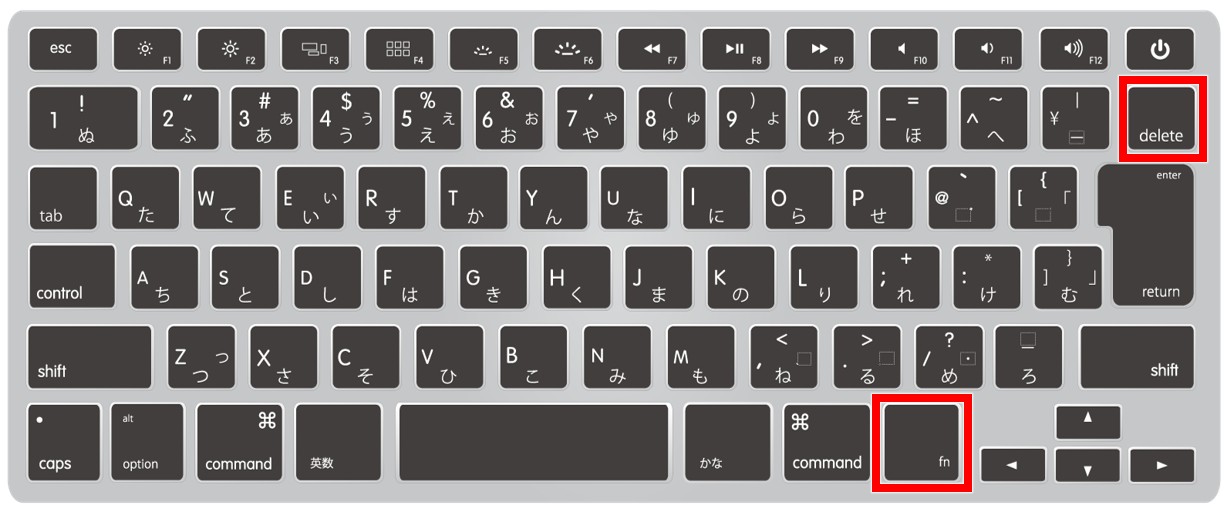
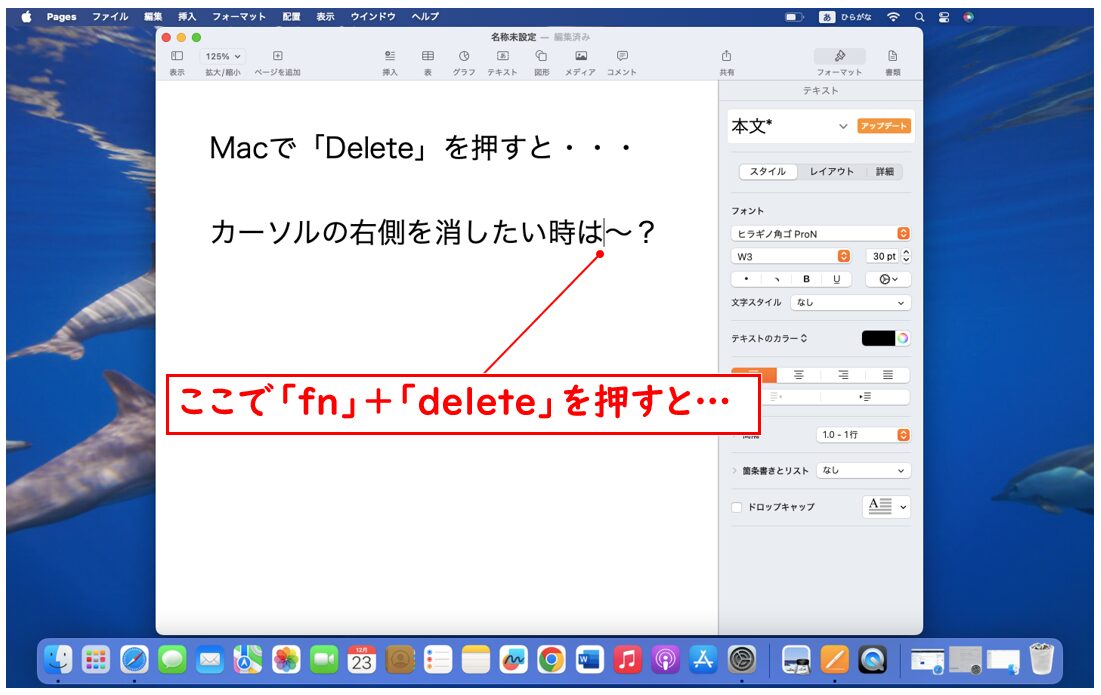
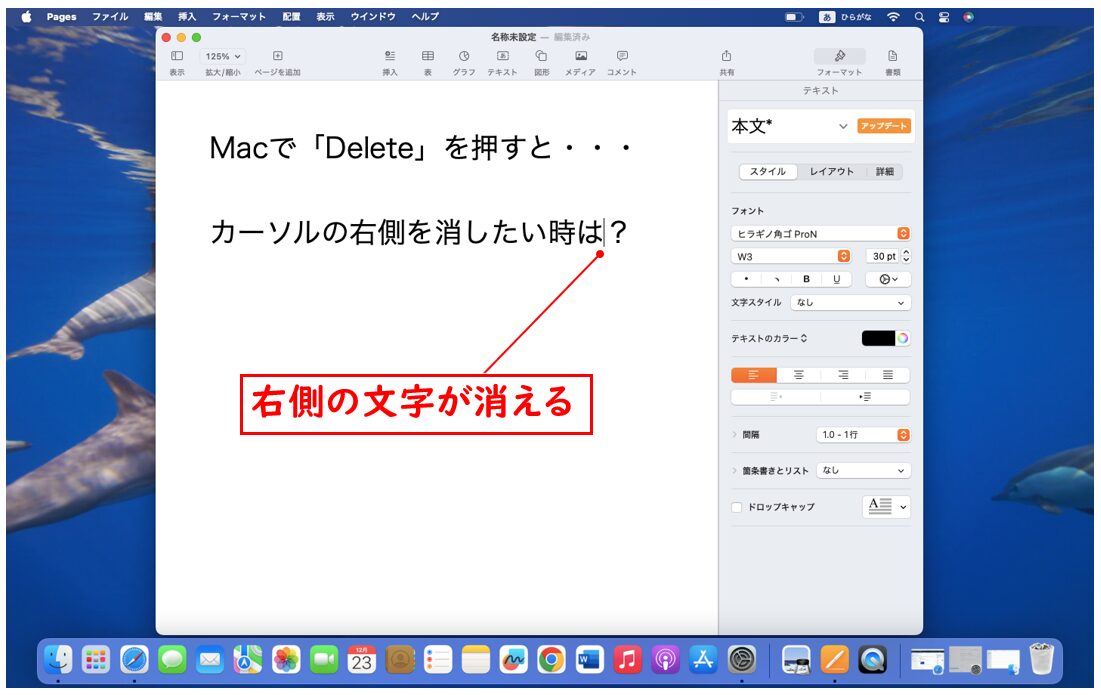
方法② 「control」+「D」
「control」を押しながら、「D」を押します。この方法でも右側の文字を削除することができます。
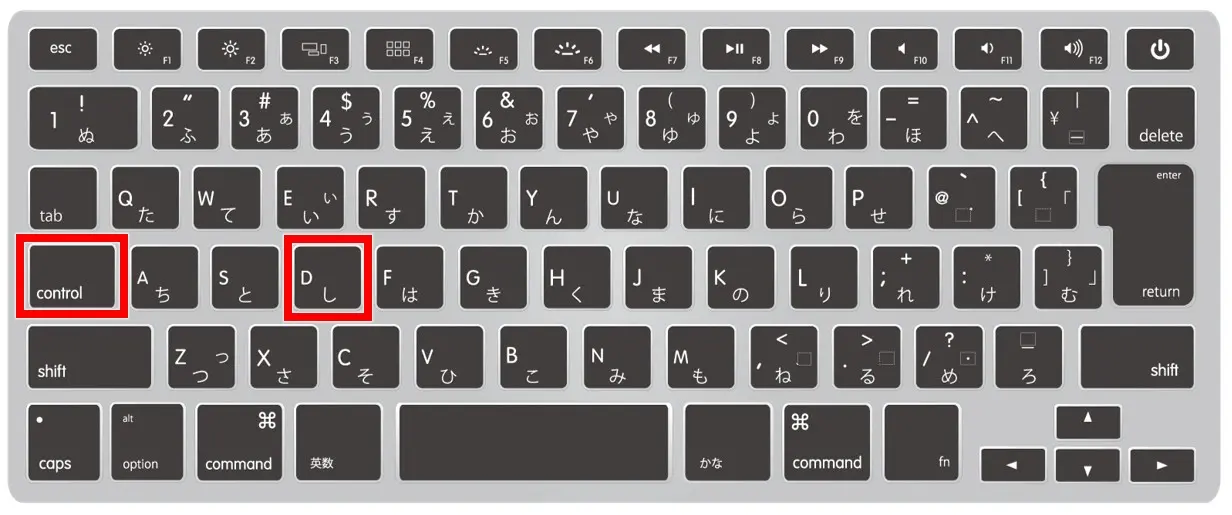
Macならではの使い方を覚えよう
いかがでしたか?
WindowsユーザーがMacを使うと、さまざまな場面で困惑することがあると思います。
今回のようにWindowsにあるキーがMacにはなかったり、同じキーなのに全く違う動作をしたり…慣れるまでは困惑することが多々あると思います。
たまにしかMacを使わないという場合はその都度検索して問題を解決すればいいですが、今後もMacを頻繁に使うという場合は、少しずつでも良いのでMacならではのキー操作などに慣れていくのがおすすめです。
その他の記事でもMacの使い方について紹介していますので、ぜひ参考になさってください。
Mac(マック)が苦手であればパソコン教室で学んでみませんか?
Mac(マック)はかなり奥が深く、知識を得ただけは操作が身に付きにくいものです。
そんな時には、弊社のようなパソコン教室を利用するのも一つの手です。
「苦手な方専門のパソコン教室パレハ」のレッスンは、動画ではなく、直接講師に質問できる生レッスンです。
生レッスンでありながらリーズナブルに学べるのが人気の秘密です。
また、苦手な方に特化しているのでパソコンが特に苦手だと言う方には最適です。
パソコンが苦手な方でも苦労なく上達できる仕組みがあります。
詳細は下記をご覧ください。
Mac(マック)の操作って難しいです…
そんなMac(マック)が苦手な方に操作のコツをまとめたページを用意しました。
「パソコン教室パレハのLINE友達登録」(無料)で「パソコンに役立つ豪華15大特典」をお送りしております。
Mac(マック)の操作はもちろん、パソコンが苦手な方に役立つ特典を15個ご用意しております。
良かったら下記からご登録ください。


